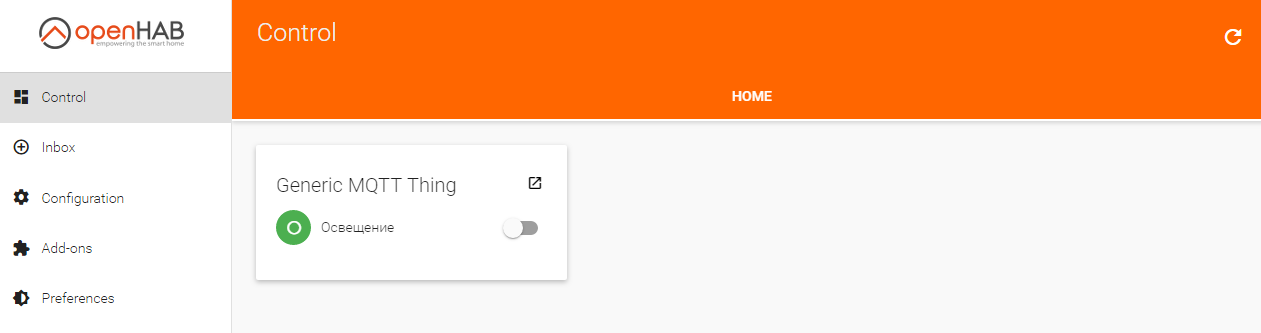В предыдущей статье мы рассмотрели, как установить MQTT брокера в openHab2 теперь его необходимо настроить.
Заходим на страничку сервера openHab-a и переходим в меню "Things" и жмем плюсик.
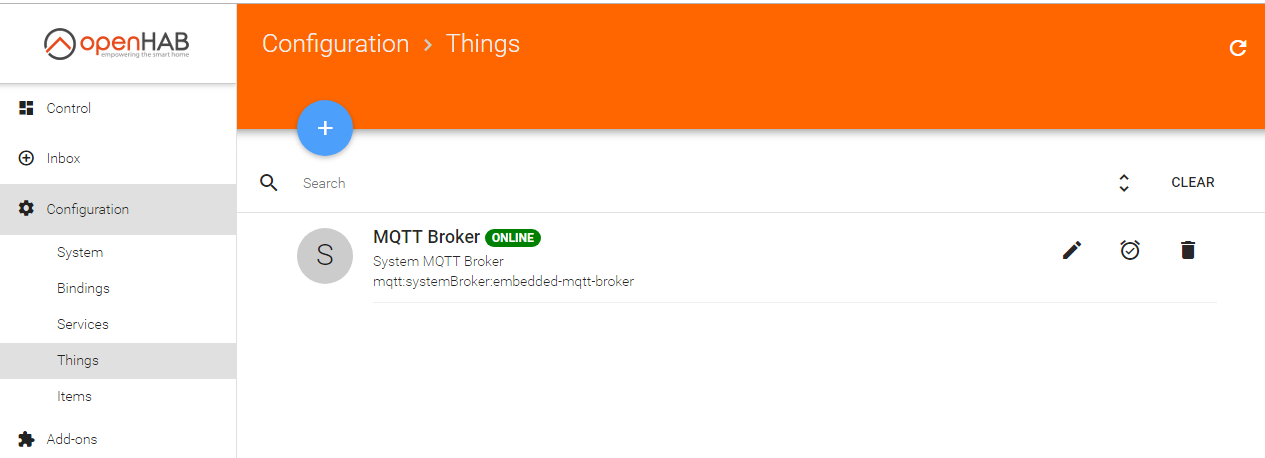
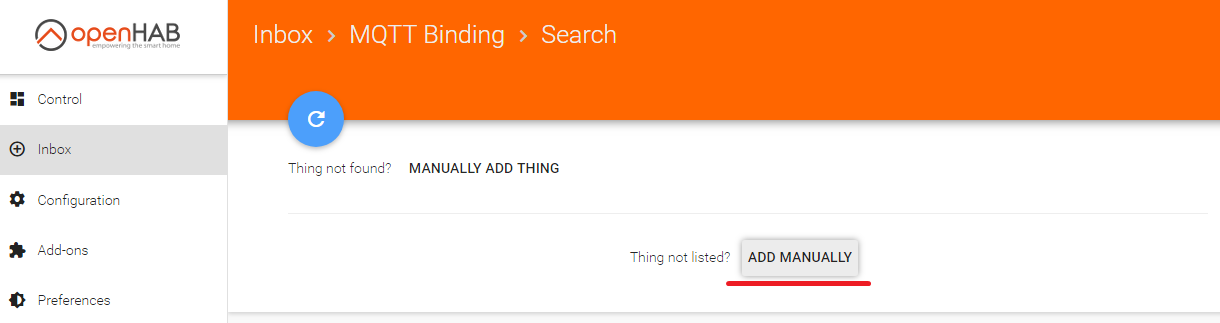
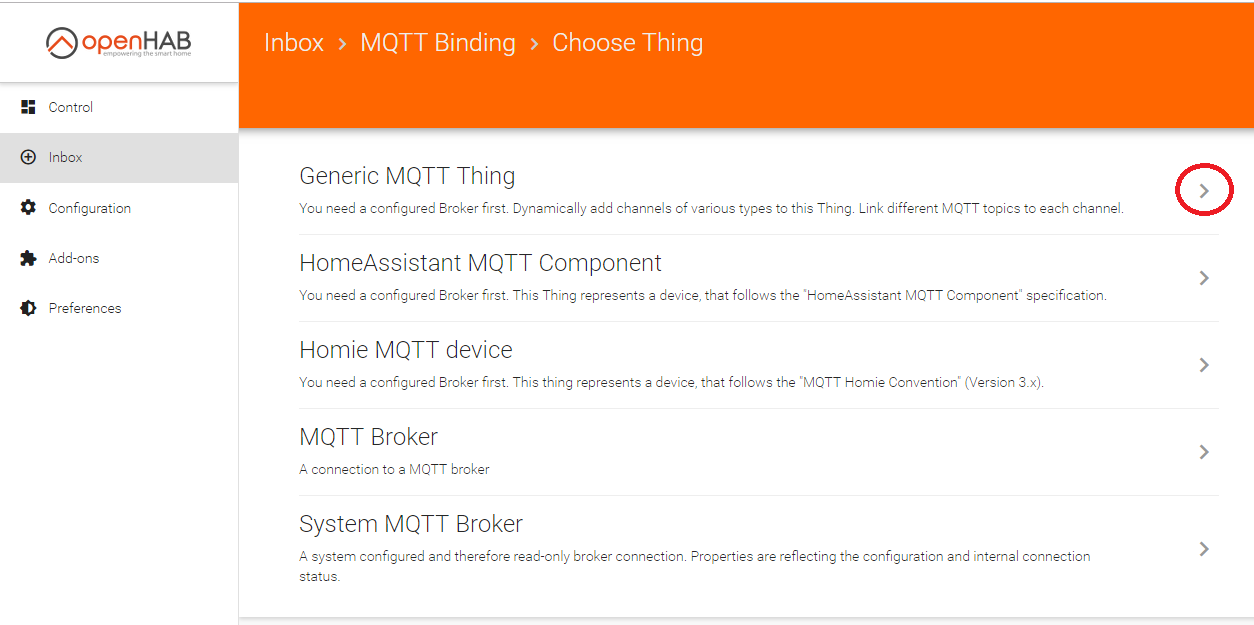
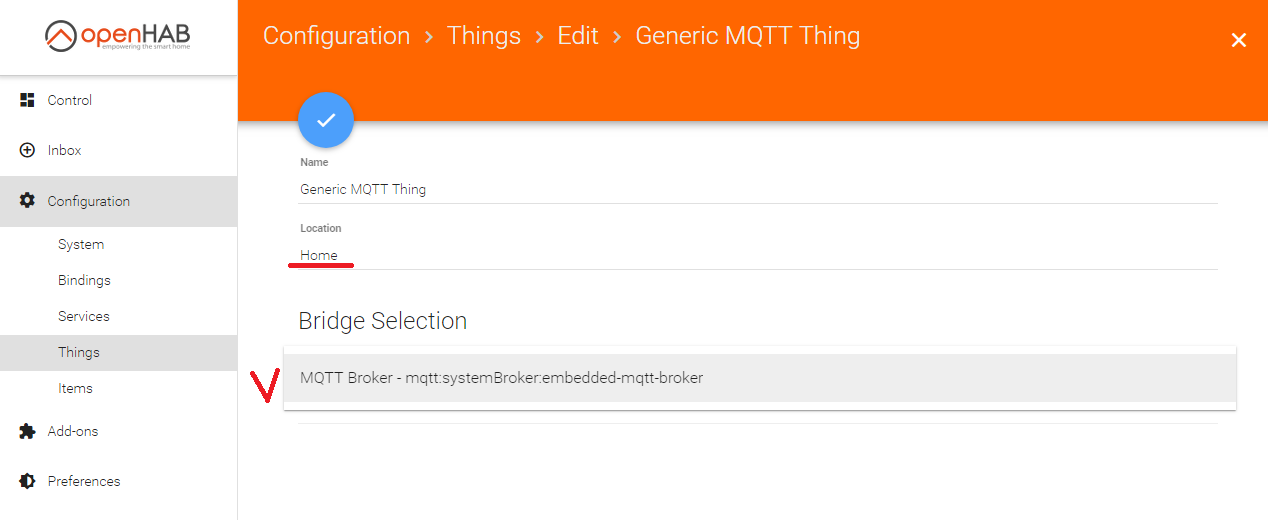
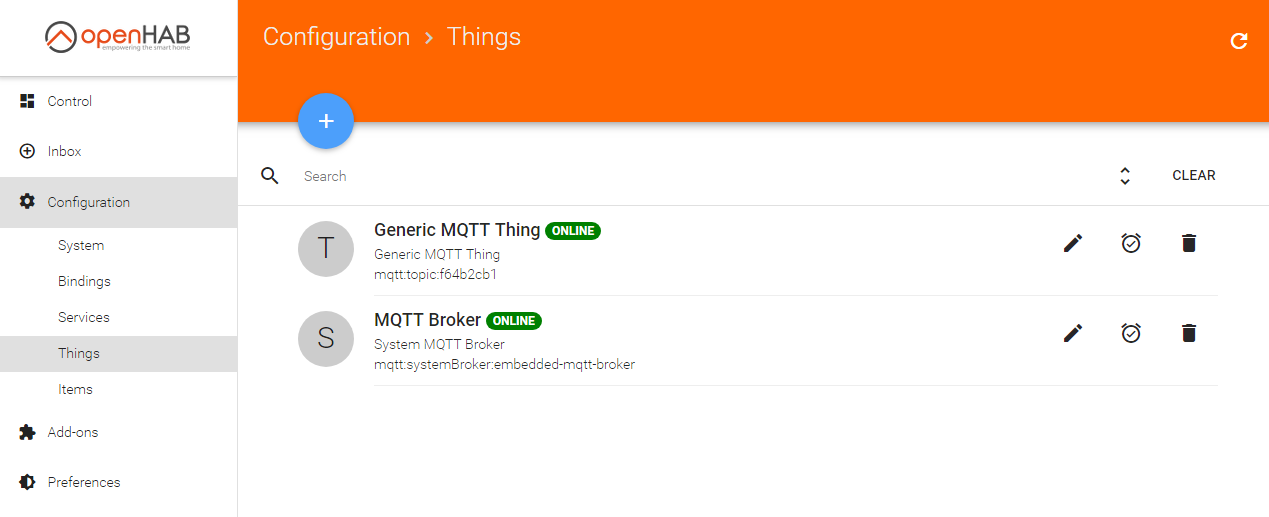
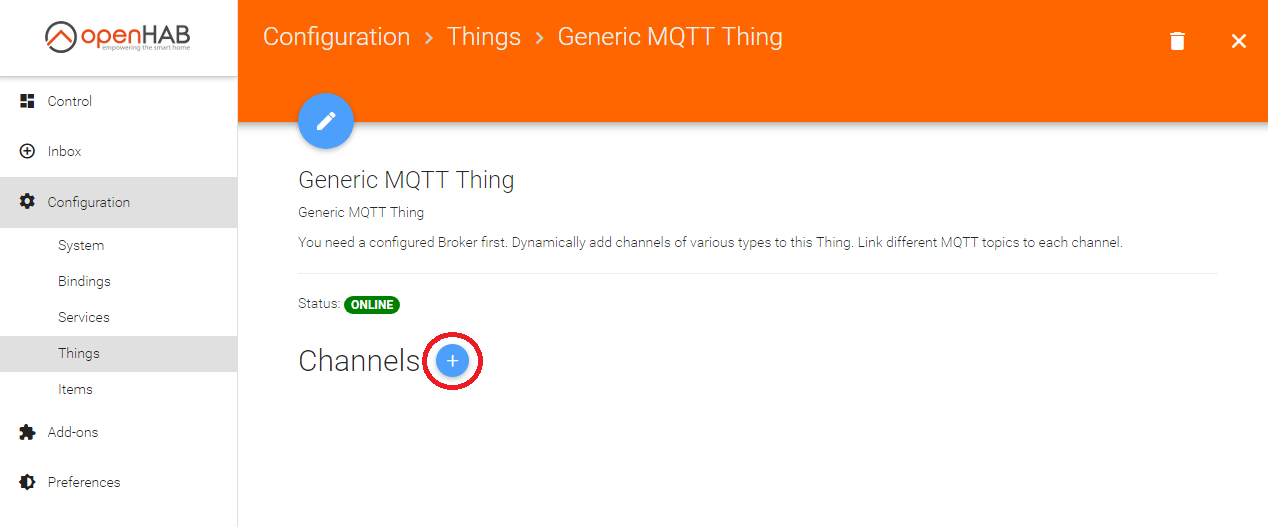
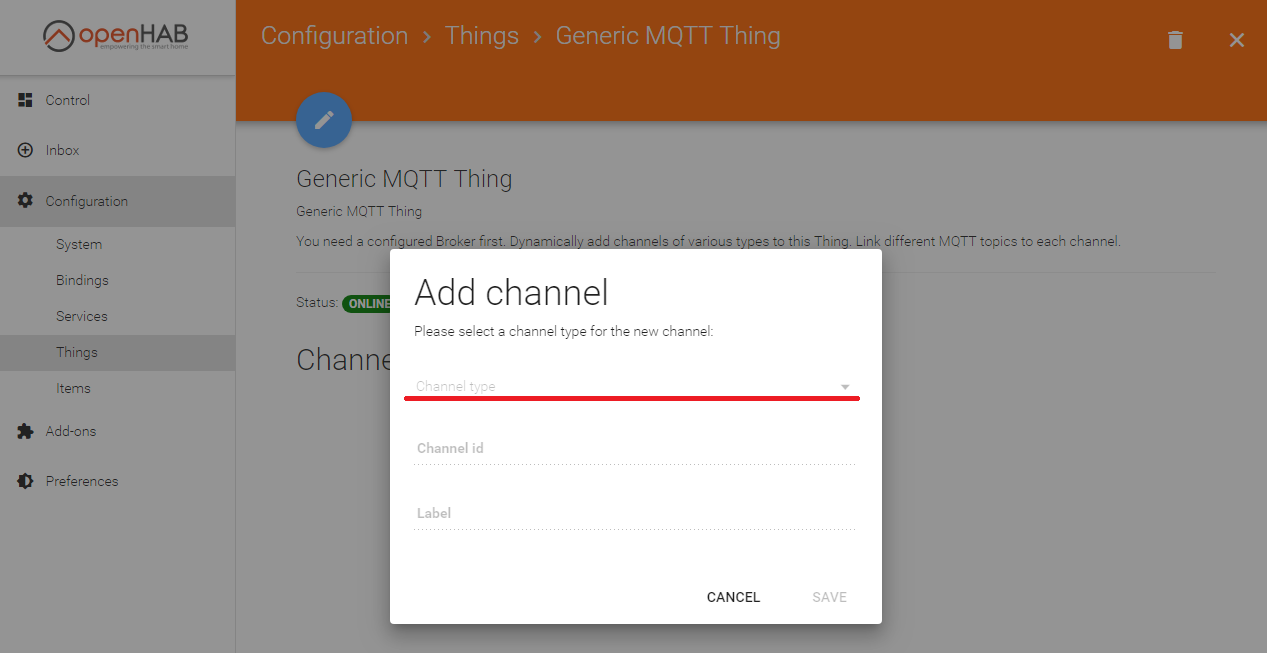
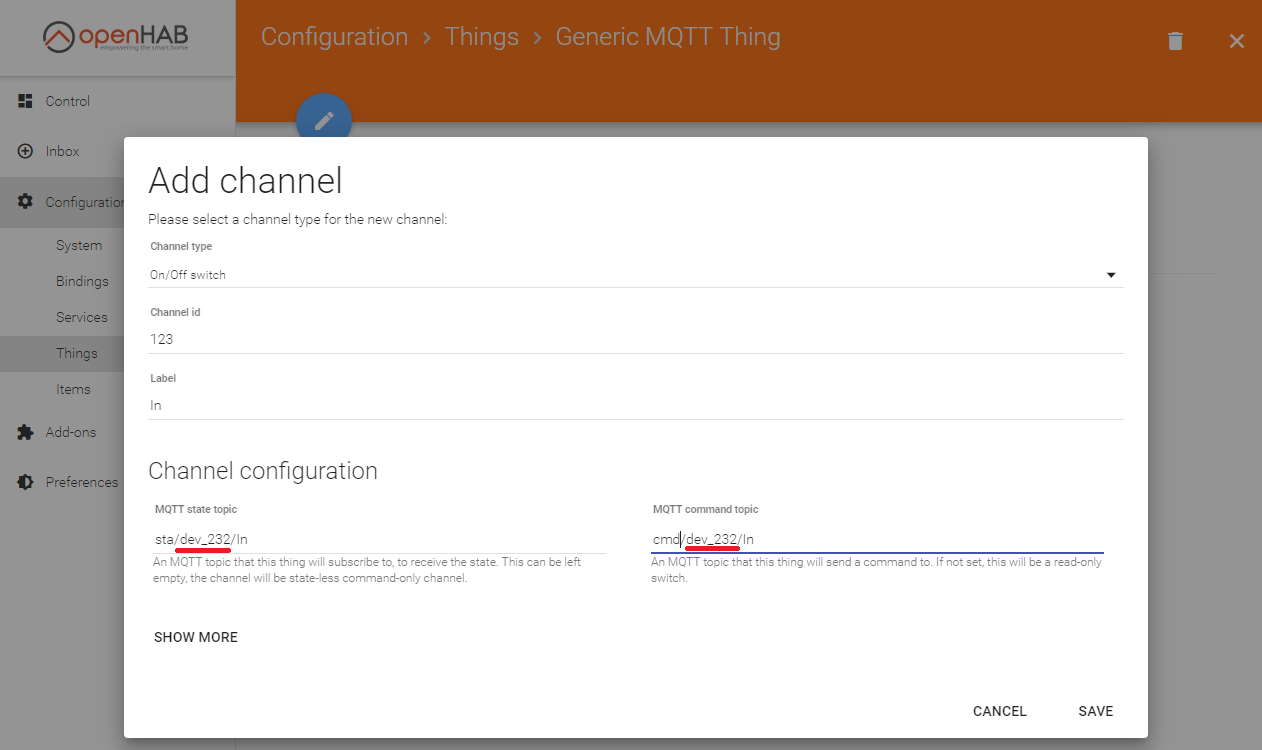
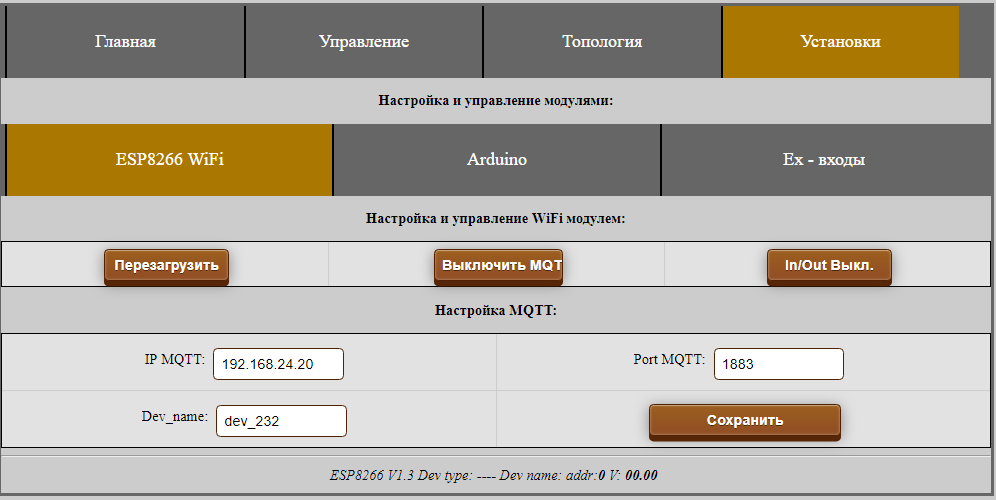
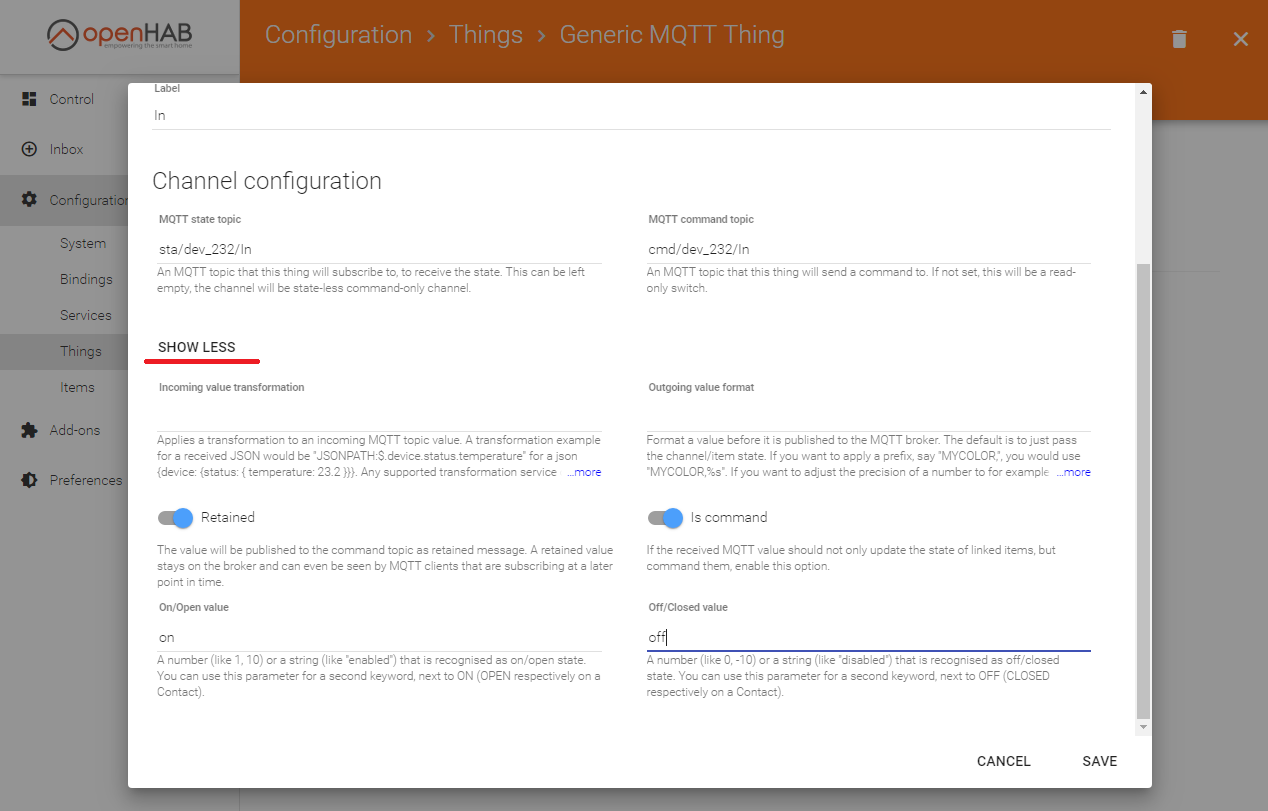
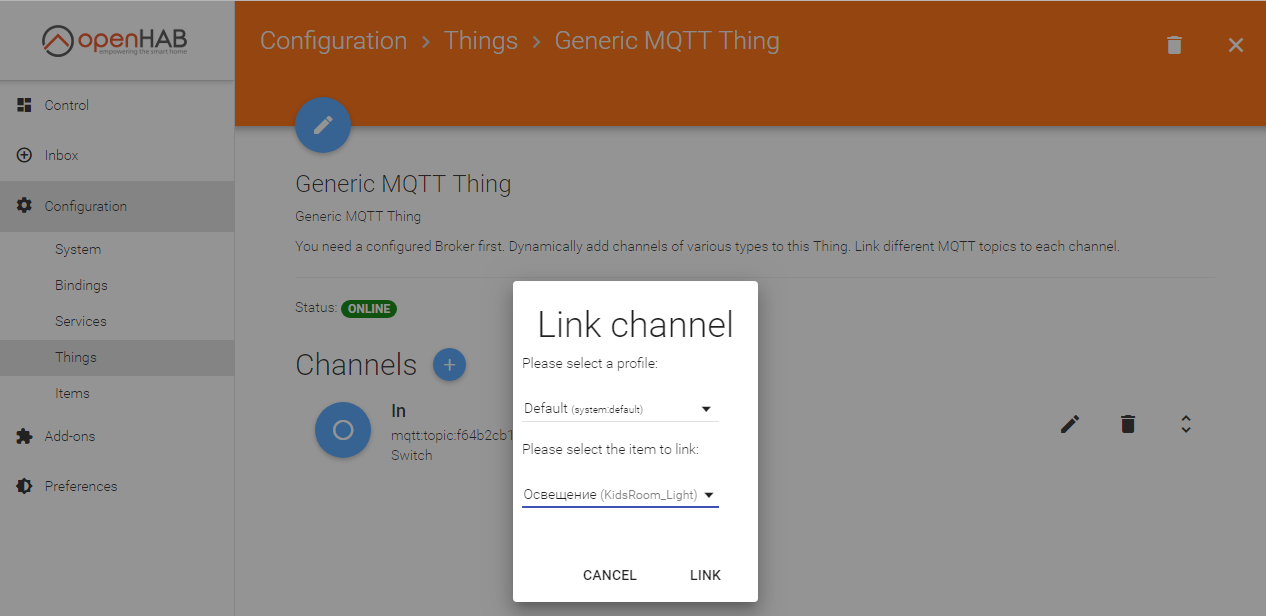
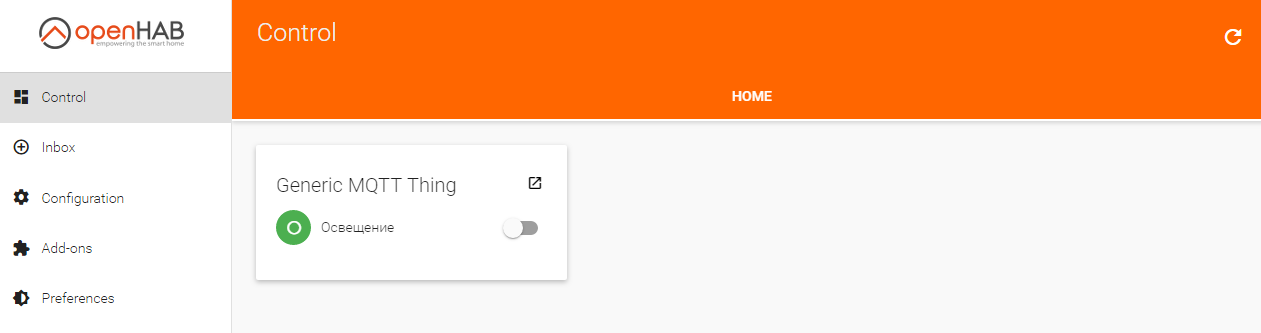
Заходим на страничку сервера openHab-a и переходим в меню "Things" и жмем плюсик.
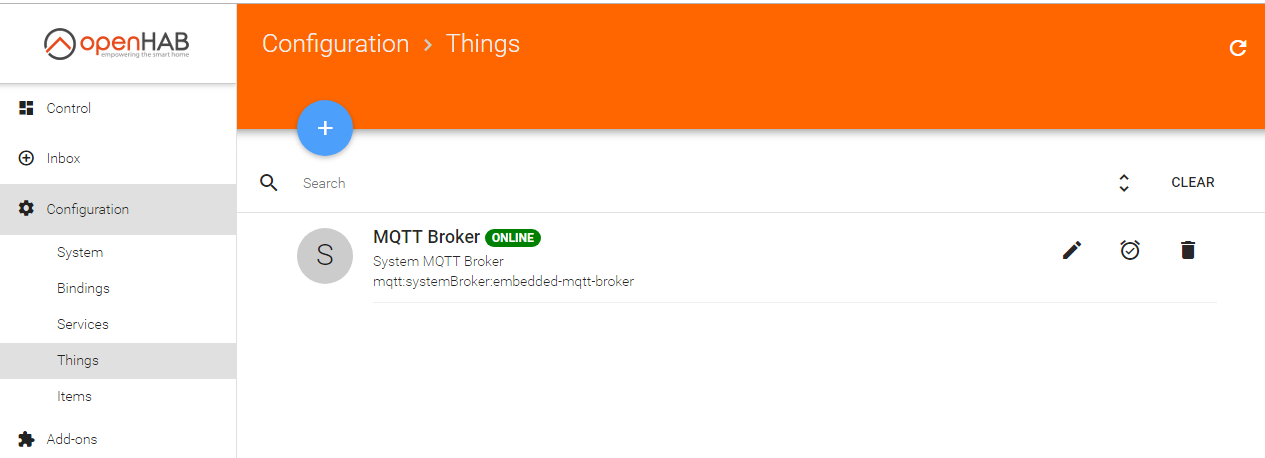
Далее кнопочку "Add manually"
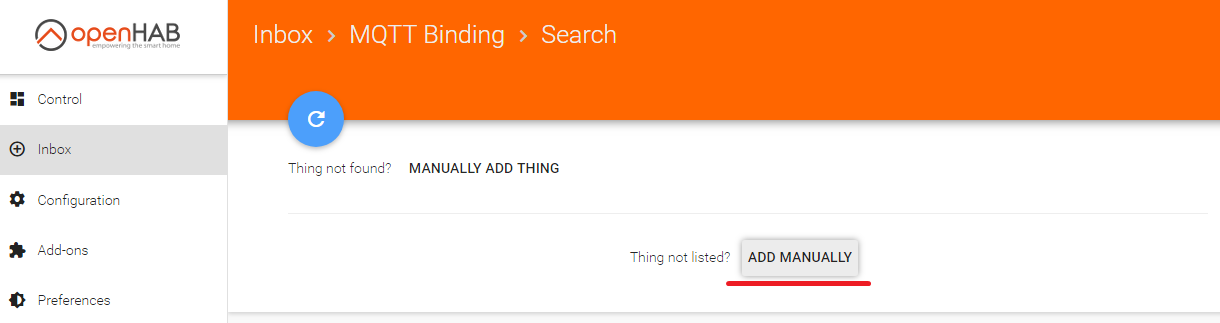
И выбираем "Generic MQTT Thing"
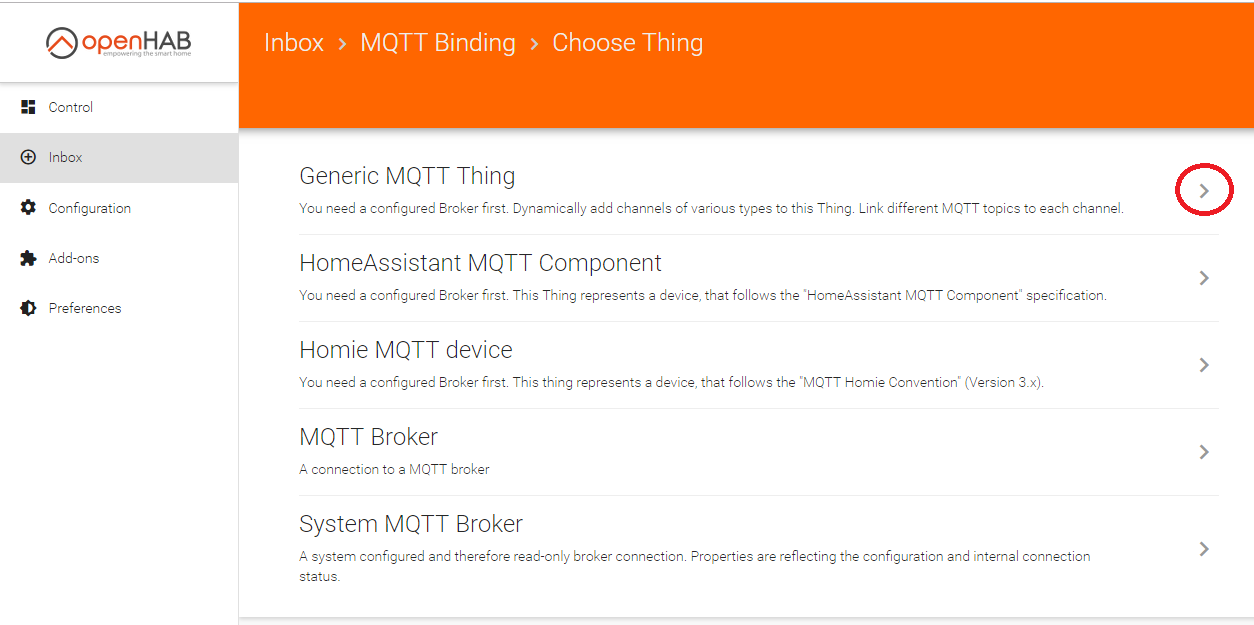
Заполняем поле "Location" указывая брокеру на связь с объектом вашего умного дома и через "Bridge Selection" подключаем нашего брокера MQTT. Жмем синюю галочку для сохранения параметров и с настройкой брокера вроде все.
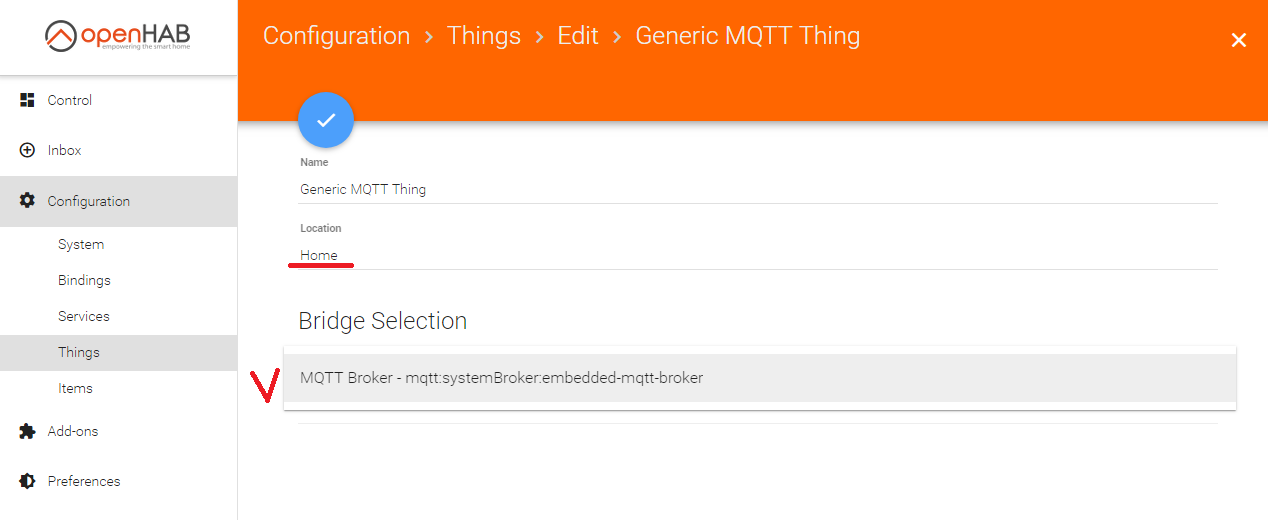
Вот так выглядит настроенный брокер, переходим к подключению устройств. Клацаем по "Generic MQTT Thing" и добавляем устройство.
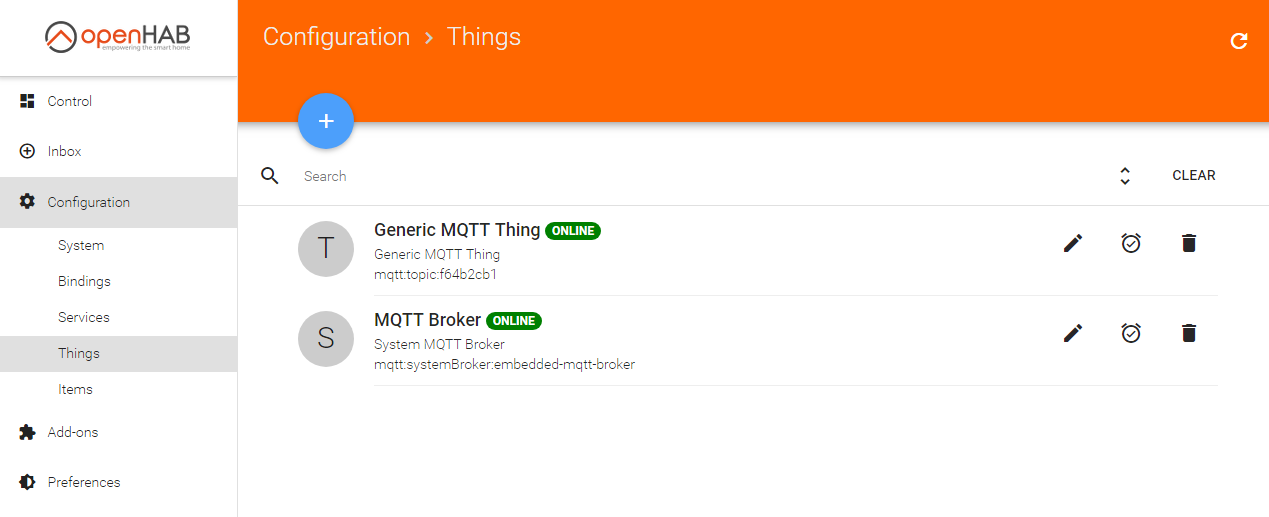
Жмем на синий плюсик.
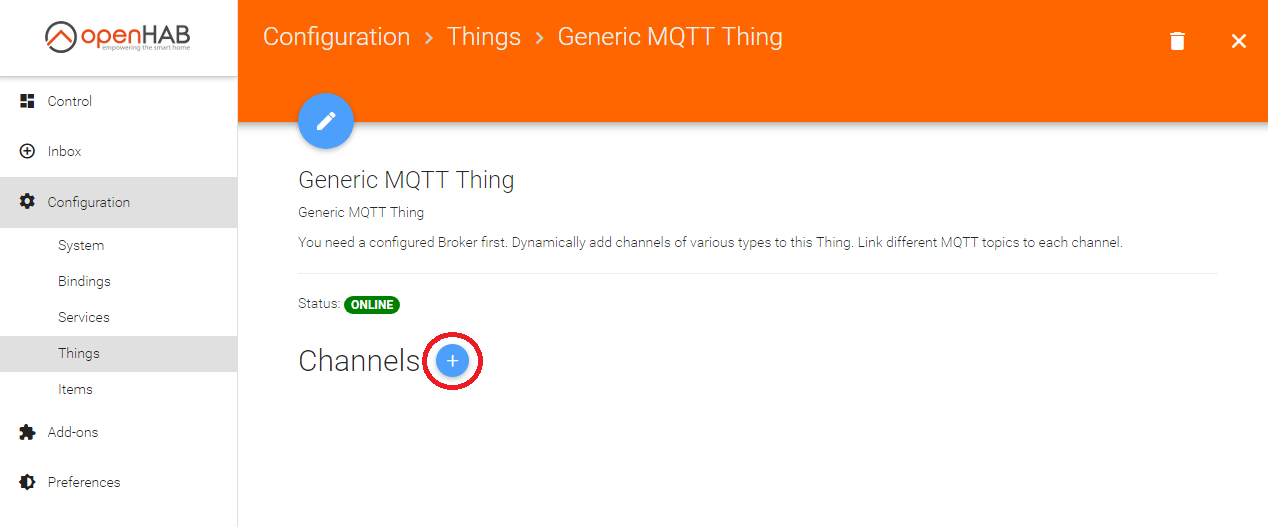
В поле "Channel type" выбираем тип датчика или исполнительного устройства, для примера выберем "On/Off Switch" по нашему тумблер с двумя устойчивыми состояниями.
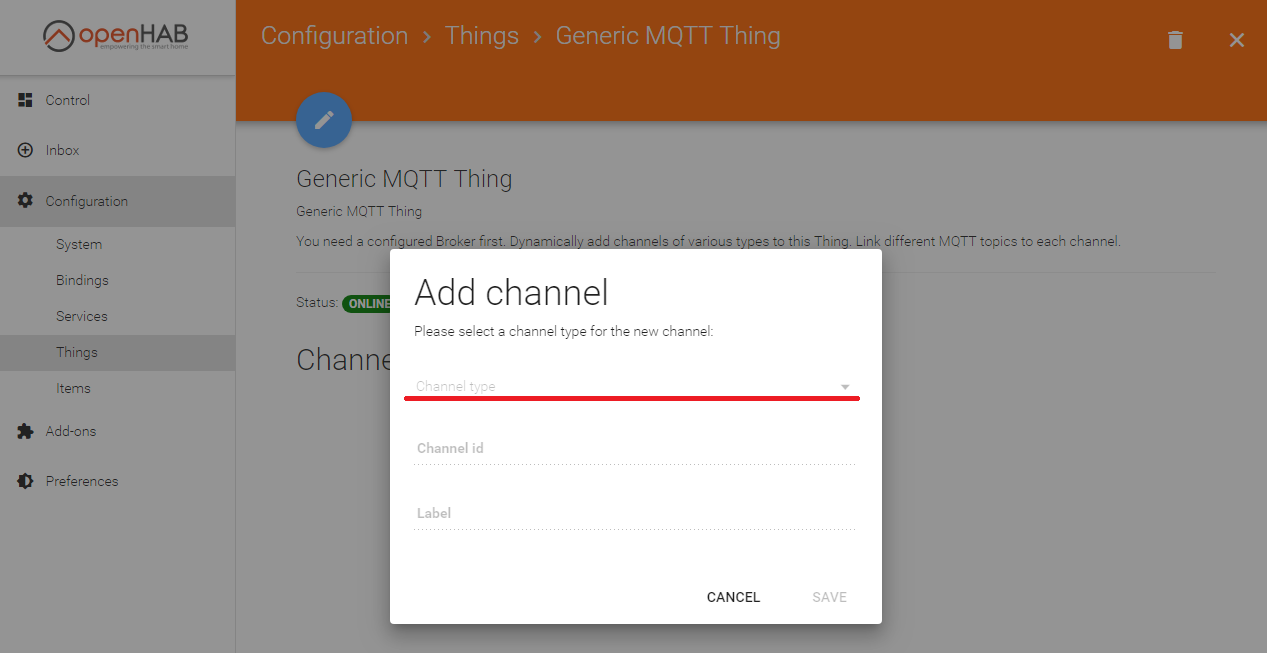
После выбора типа канала, открываются его параметры. Что такое "Channel Id" я пока не разобрался, поэтому пропустим его записав "123". Дальше поле "Label" - можно сказать имя или название канала.
Я назвал "In" потому что он привязан ко входу модуля ESP-01. Теперь пропишем топики и его команды.
Теперь важное - синтаксис топика.
Обмен данными между openHab-ом и ESP+arduino осуществляется через две команды:
MQTT state topic сокращенно "sta" и MQTT command topic сокращенно "cmd".
state topic - передает состояние ESP+arduino в openHab (состояние входов/выходов, температуры, влажности, ...).
command topic - команда управления от openHab-a в ESP или arduino. Для ардуино по средством сигнала "Ex_n", для ESP - "Out".
Далее идет "имя" топика, в нашем случае "dev_232".
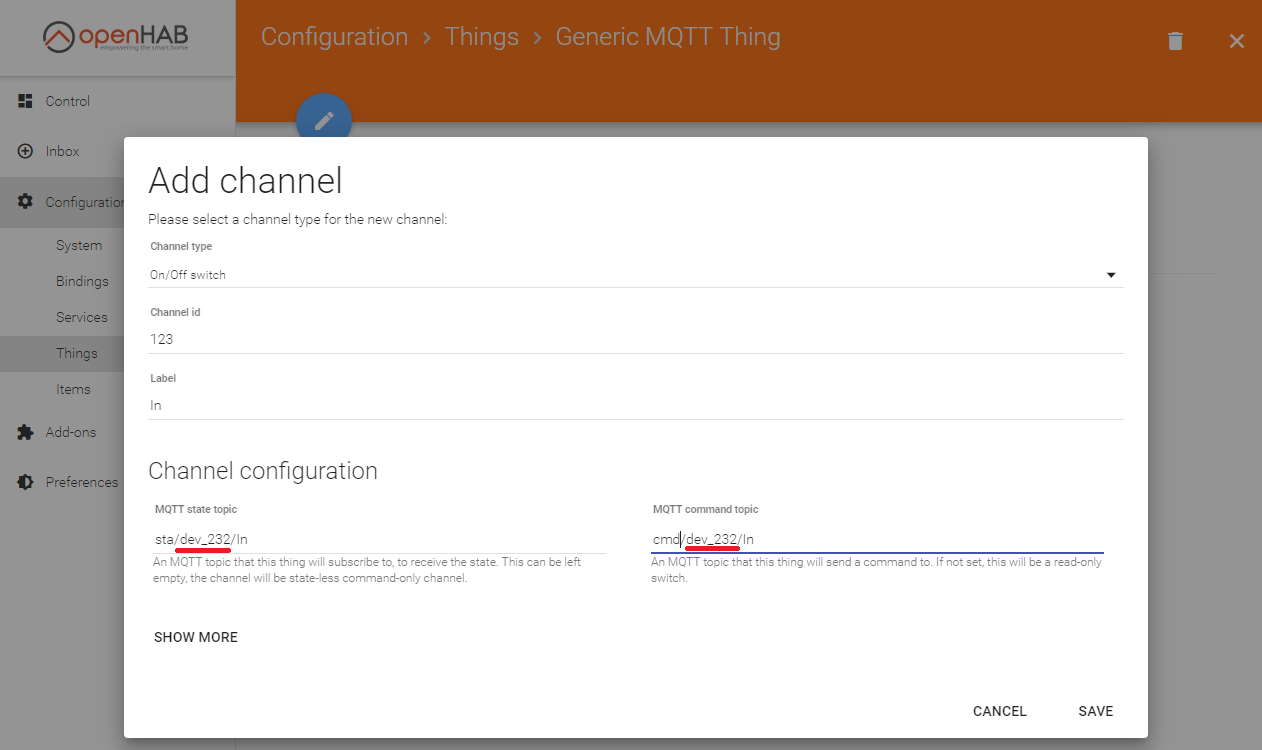
Имя топика должно быть одинаковым в установках openHab-a и ESP-01. Это по сути идентификатор.
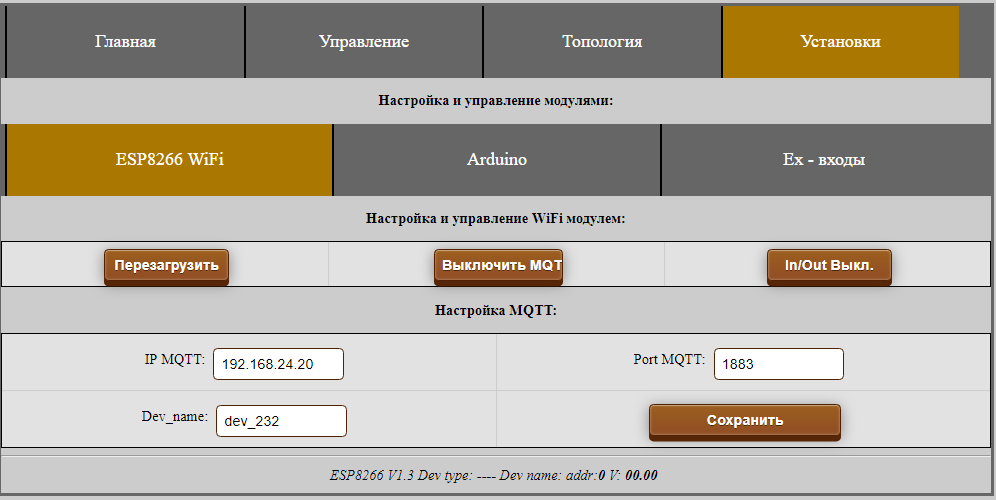
Далее нажимаем "SHOW LESS" и заходим в расширенные настройки, устанавливаем все как на картинках, обязательно заполняем поля On/Open value и off/Closed value и жмем "Save".
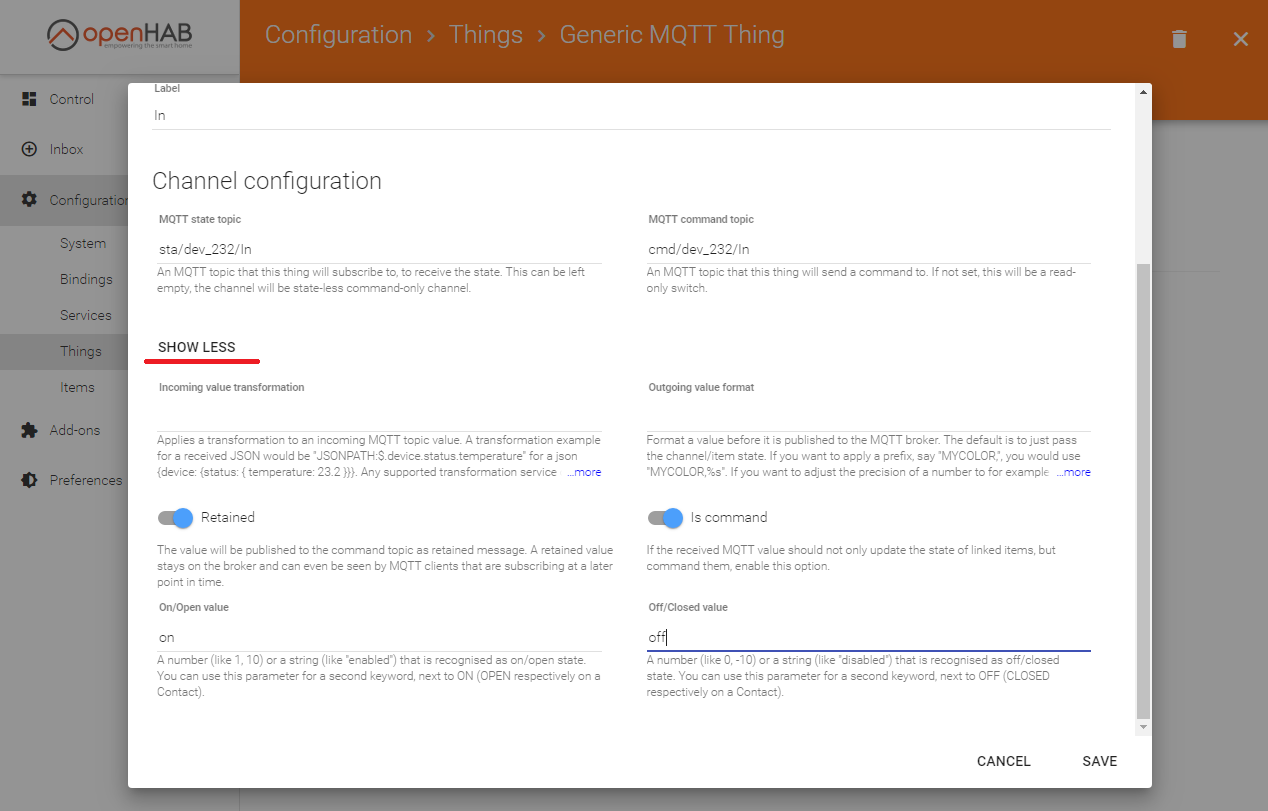
Теперь осталось выбрать привязку к устройству прописанному в конфигураторе объекта умного дома.
Об этом буде отдельная статья, потом ...
И привяжем к освещению в детской комнате.
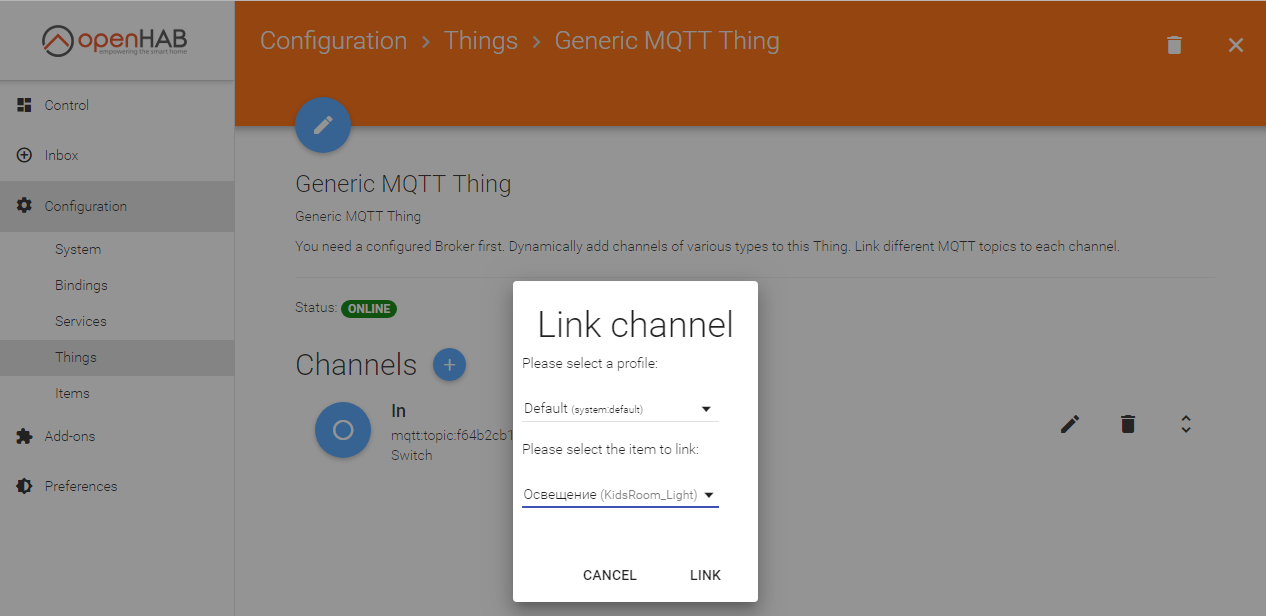
Вот и вся настройка.